Instructie: zelf sleutels uitgeven voor uw Telelock slot
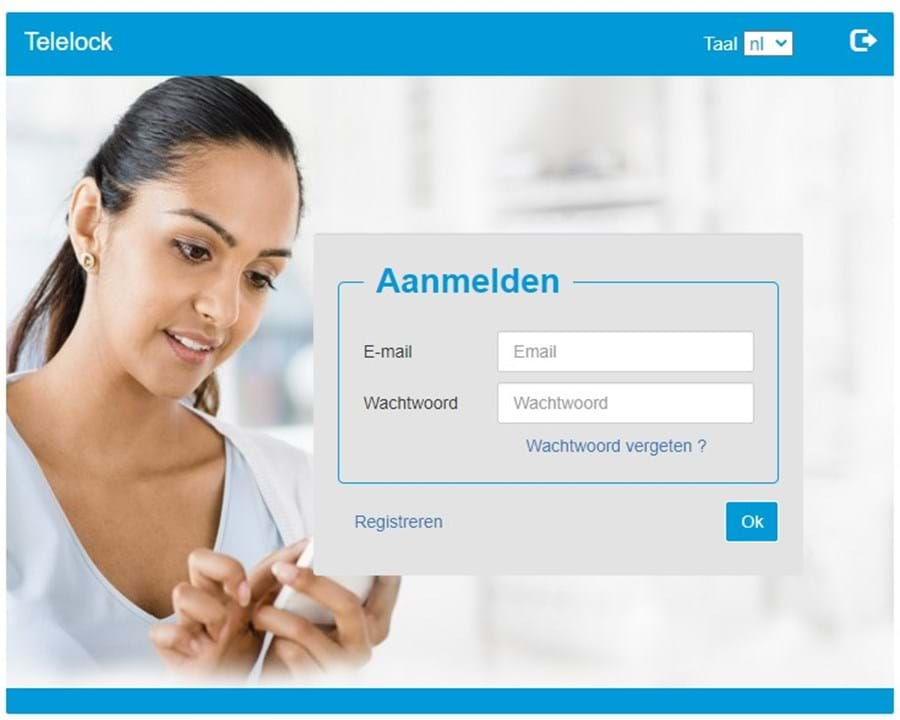
Stap 1: Meldt u aan bij het mijntelelock portaal
Start uw internet browser op en ga naar:
Meldt u aan met het geregistreerde email adres en wachtwoord.
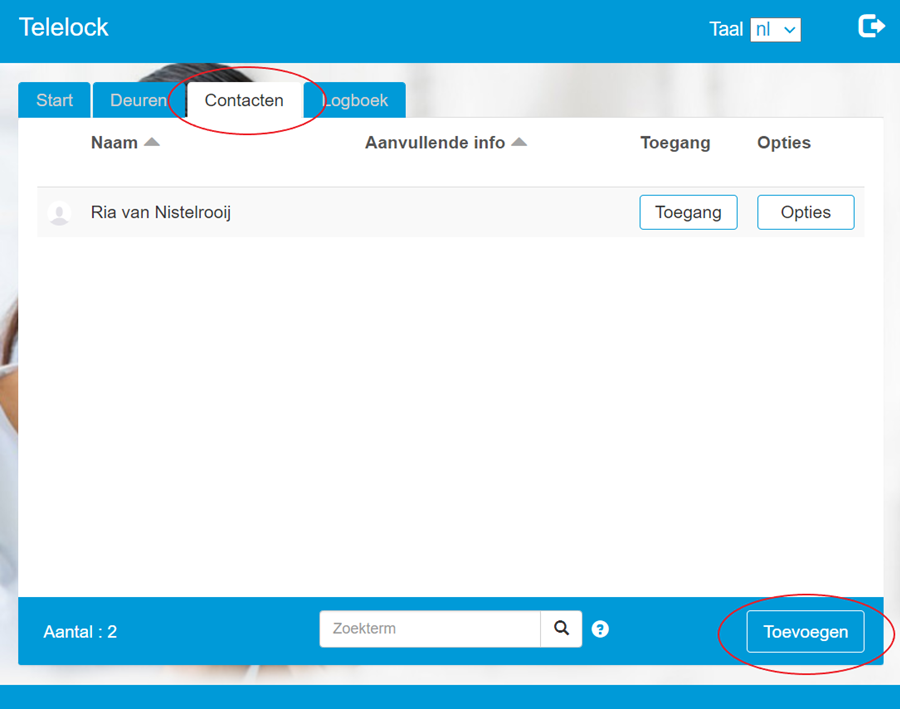
Stap 2: Ga naar het tabblad "contacten"
Tabblad contacten
Ga naar het Tabblad "Contacten"
Contact toevoegen
Klik op de knop "toevoegen" rechtsonder.
NB. Indien u andere tabbladen ziet (met tabjes "Mijn sloten"en "Mijn sleutels"), dan werkt u met de mijntelelock versie van 2019-2020. Ga dan naar de instructie zelf sleutels uitgeven voor software versie 2019-2020
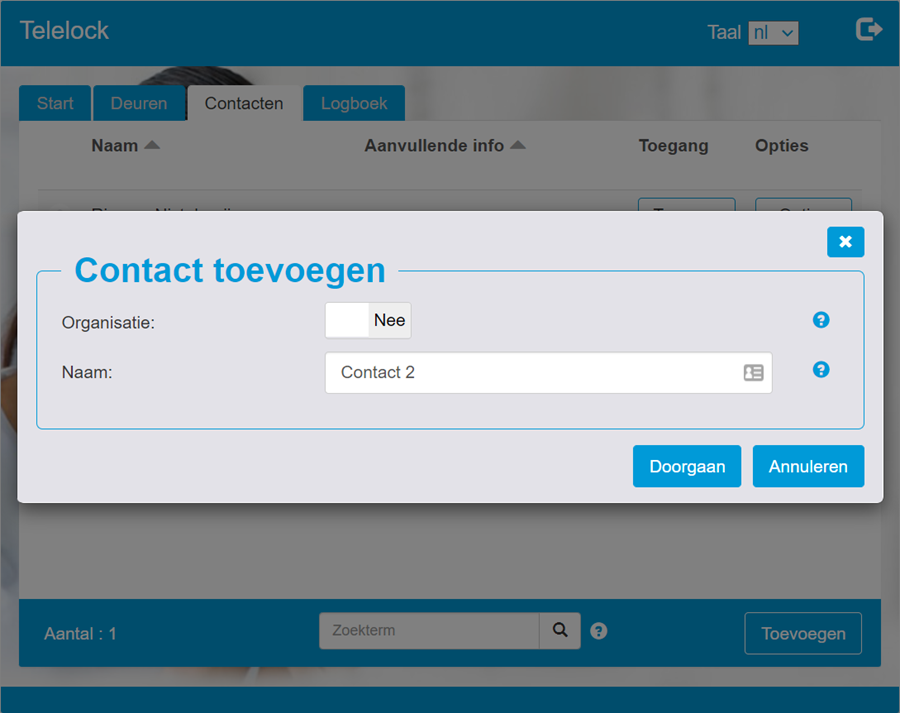
Stap 3 : Naam invoeren
Voer de naam in van de ontvanger van de digitale sleutel.
Klik op de knop "doorgaan".
(op het voorbeeld in het plaatje is de naam "Contact 2")
NB. Dit kan een mantelzorger zijn, maar ook bijvoorbeeld de hulp.
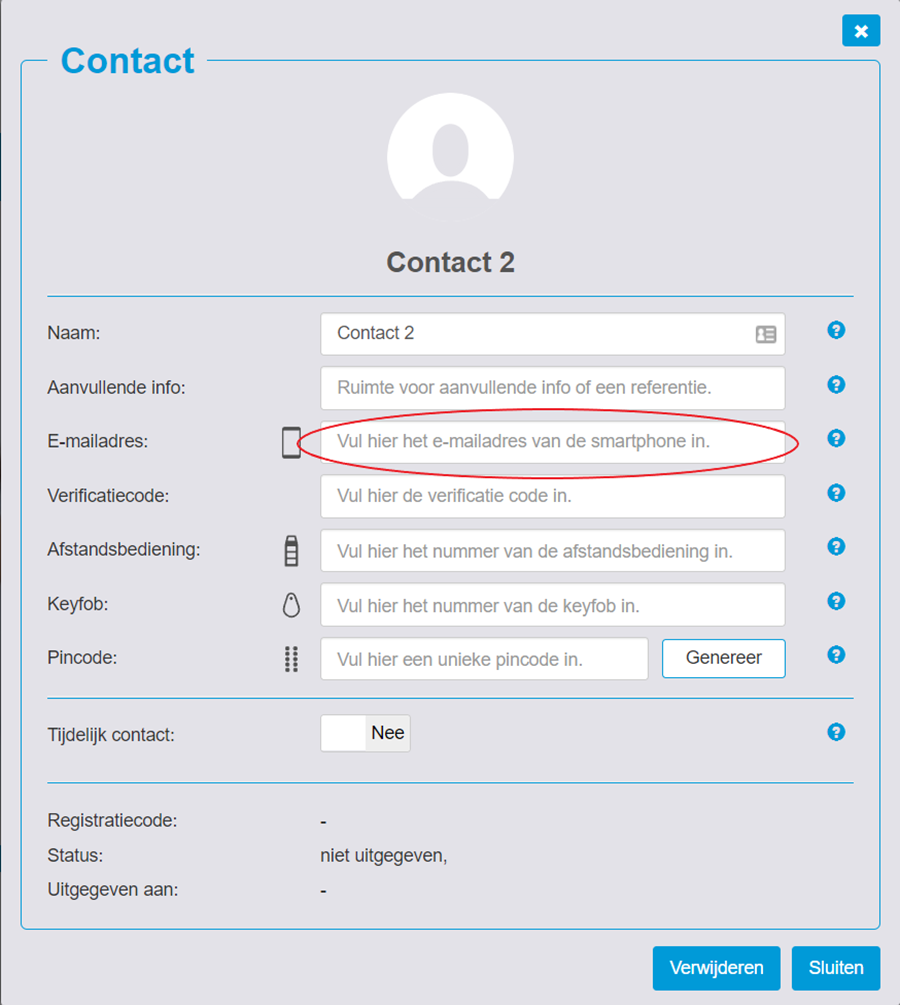
Stap 4 : E-Mail adres invoeren
Contact toevoegen: e-mail adres invoeren
Voer het e-mail adres in van de ontvanger van de sleutel.
en druk vervolgend op "opslaan"
Invoeren meerdere contactpersonen
Herhaal stap 3 en 4 om meerdere contactpersonen toe te voegen aan wie u een digitale sleutel wilt uitgeven.

Stap 5 : Klik op toegang
Klik op de knop "Toegang"
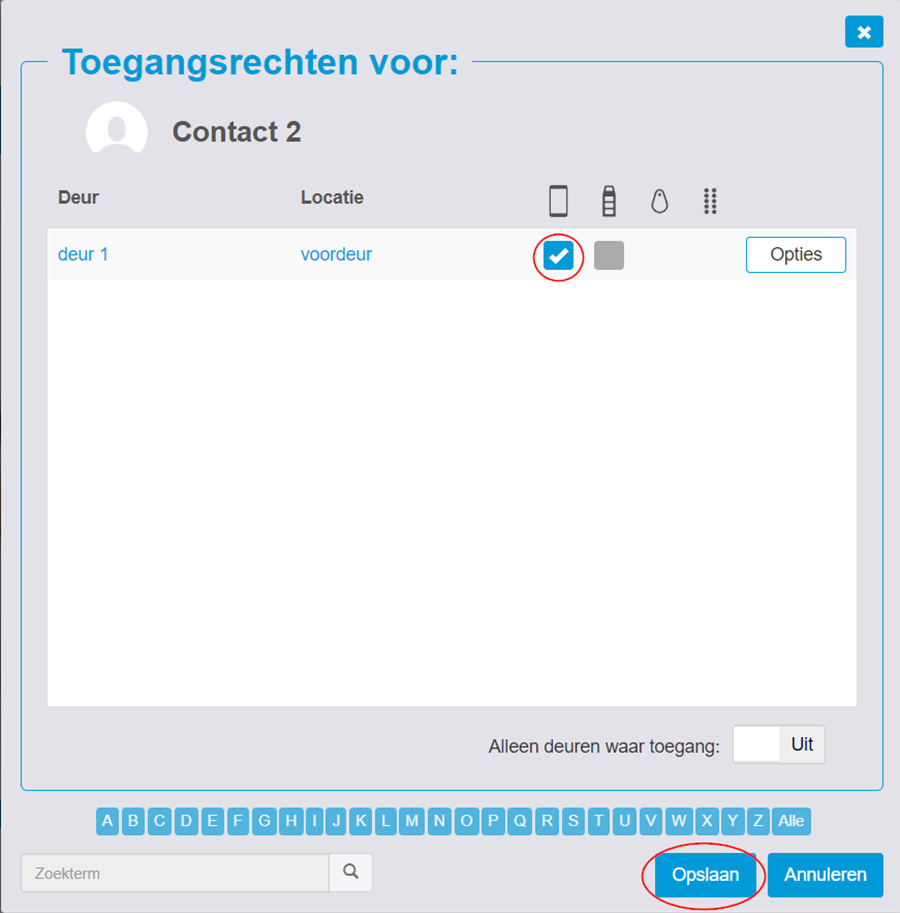
Stap 6 : Activeer toegang voor uw contactpersoon
Activeer toegang voor uw contactpersoon
Selecteer het vinkje in het witte vakje onder het telefoon icoontje.
Het wordt een blauw vinkje
Bevestig met "Opslaan"
Activeren toegang voor meerdere contactpersonen
Herhaal stap 5 en 6 voor het activeren van digitale sleutels voor meerdere contactpersonen.
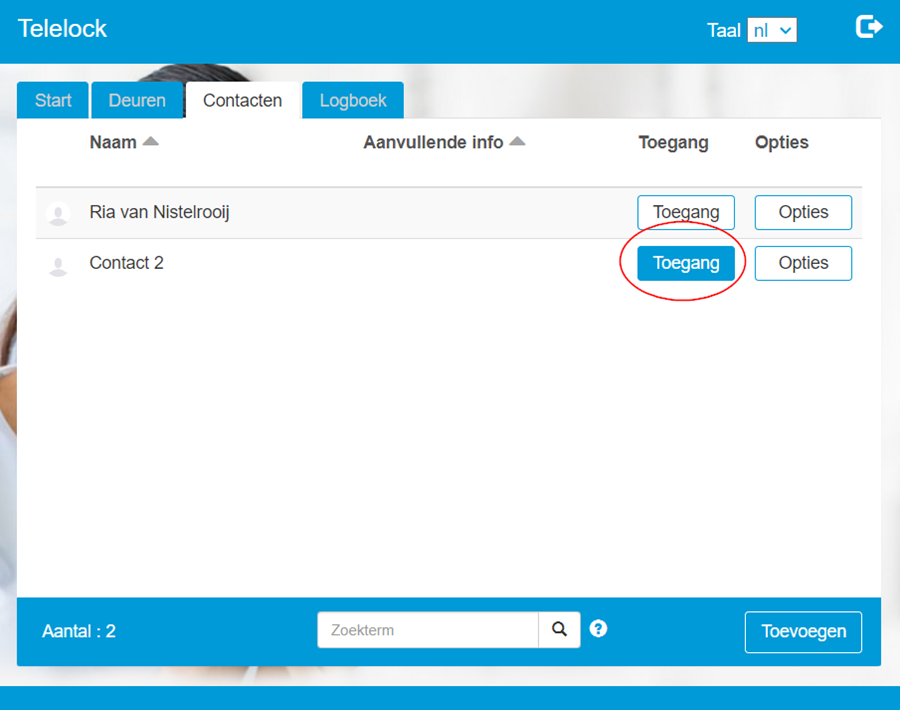
Stap 7 : Controleer toegangsrechten
In het overzicht op het tablad "Contacten" ziet u een overzicht van alle personen die u een digitale sleutel hebt uitgegeven.
Als de sleutel is uitgegeven, heeft de knop "Toegang" een blauwe kleur.
Wanneer u de sleutels succesvol heeft uitgegeven, dan kunnen uw contactpersonen hun digitale sleutel activeren.